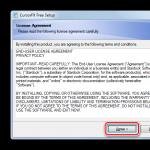Varat iespējot funkciju, ko sauc par "Turbo" režīmu. Apskatīsim, ko tas nozīmē un kā iespējot vai atspējot Turbo režīmu. Tas ir pieejams Yandex, Opera, un to var savienot pārlūkā Chrome, bet Firefox un Vivaldi šādas funkcijas nav, jums ir jālejupielādē papildinājumi.
Turbo ir noderīgs maza ātruma savienojumiem. Pateicoties tam, lapas ielādes ātrums ievērojami palielinās.
Lai ietaupītu trafiku un palielinātu ielādes ātrumu pārlūkprogrammās, ir Turbo režīms
Šis spraudnis parādījās 2009. gadā, pateicoties Opera pārlūkprogrammas veidotājiem. Daudzi lietotāji tajos gados piekļuva globālajam tīmeklim, izmantojot tālruņa modemus; Turbo režīms ļāva ne tikai paātrināt informācijas iegūšanas procesu, bet arī ietaupīt naudu, jo tarifi paredzēja apmaksu par katru saņemto/nosūtīto megabaitu. Mūsdienās, neierobežotas piekļuves laikmetā, lejupielādes paātrināšana joprojām ir aktuāla mobilajiem savienojumiem, arī publiskās Wi-Fi vietās.
Darbības princips
Šī funkcija dažādās pārlūkprogrammās darbojas vienādi. Kad lietotājs parasti lejupielādē informāciju, tā no vietnes nonāk tieši datorā. Kad Turbo ir aktivizēts, lapas sākotnēji tiek augšupielādētas pārlūkprogrammas izstrādātāja serverī, piemēram, Opera Software, kur tiek veikta multivides saspiešana, pēc tam viss tiek atvērts lietotājam pārlūkprogrammas cilnē. Tas veicina ātrāku ielādi. Protams, bilžu un video kvalitāte pasliktinās, taču apjoms ir mazāks, un materiālu iespējams apskatīt mobilajās ierīcēs ar lēnu savienojumu, piemēram, 2G.
Turklāt, pateicoties netiešai pieslēgšanai vietnēm, izmantojot programmatūras serveri, kļūst iespējams apskatīt globālā tīkla resursus, kurus bloķē Roskomnadzor. Parasti piekļuve tiek bloķēta interneta pakalpojumu sniedzēja līmenī, kas neļauj abonentiem skatīt noteiktas vietnes. Šajā gadījumā ar ieeju, izmantojot Opera Software, savienojums tiek izveidots caur pārlūkprogrammas izstrādātāja serveri, kas nozīmē, ka ieeja pakalpojumu sniedzēja aizliegtajās lapās netiek ierakstīta un attiecīgi netiek bloķēta.

Ņemiet vērā arī to, ka vietnēs, kas nosaka , ja funkcija ir iespējota, dati tiks parādīti nepareizi, jo pakalpojums noteiks nevis jūsu, bet gan servera, kas nodrošina Turbo funkciju, adresi.
Apskatīsim, kā Opera un citās pārlūkprogrammās iespējot Turbo režīmu.
"Turbo" operā
Pārlūkprogrammas izvēlnē ievadiet Opera (augšējais panelis pa kreisi). Atvērtajā sarakstā atrodiet “Opera Turbo” un atzīmējiet tur esošo izvēles rūtiņu.
Otrs veids, kā to iespējot, ir noklikšķināt uz ikonas, kas attēlo spidometru loga apakšējā kreisajā stūrī, pēc tam noklikšķiniet uz “Iespējot Opera Turbo”.
Režīms lieliski saspiež, lieliski filtrē trafiku un atvieglo netraucētu iekļūšanu Krievijai aizliegtās vietnēs.
Kā Operā atspējot Turbo režīmu, ja vēlaties skatīties video un attēlus labā kvalitātē? Lai atspējotu multivides saspiešanu, noklikšķiniet uz attēla un parādītajā izvēlnē atlasiet “Atkārtoti ielādēt attēlu sākotnējā kvalitātē”.
Turbo aktivizēšana vietnē Yandex
Apskatīsim Yandex Turbo režīmu, kā to iespējot pastāvīgi vai noteiktiem globālā tīkla resursiem.
Salīdzinot ar citām pārlūkprogrammām, Yandex pārlūkprogramma lapas ielādējas visātrāk pat ar lēnāko savienojumu.
Režīms darbojas līdzīgi kā “Opera Turbo” un tiek automātiski aktivizēts lēna savienojuma laikā. Saspiešanai tiek izmantoti tie paši serveri. Spraudni ir iespējams konfigurēt tā, lai tas darbotos nepārtraukti.
Iestatījumos varat iestatīt, lai spraudnis tiktu iespējots visām apmeklētajām lapām. Ja jums tas ir nepieciešams tikai noteiktām vietnēm, lai aktivizētu Turbo noteiktā lapā, adreses joslā noklikšķiniet uz raķetes. Vai arī varat doties uz sadaļu Iestatījumi un atlasīt tur vajadzīgās opcijas. Palīdz apiet vietņu skatīšanas ierobežojumus.

Savienojuma izveide pārlūkā Chrome
Pārlūkā Google Chrome nav iebūvēta Turbo režīma; lai lapas ielādētu ātrāk, lejupielādējiet un pēc tam instalējiet oficiālo "Traffic Saver" papildinājumu. Ieslēdziet Turbo režīmu pārlūkā Google Chrome šādi:
- Dodieties uz Interneta veikala tiešsaistes veikalu.
- Meklēšanas joslā ievadiet "Satiksmes taupīšana".
- Kad esat atradis Google paplašinājumu, pievienojiet to savai pārlūkprogrammai.
- Aizveriet pārlūkprogrammu un restartējiet to.
- Paplašinājuma ikona parādīsies augšējā labajā stūrī. Lai to aktivizētu, ir jāatzīmē izvēles rūtiņa vienumā “Satiksmes taupīšana”.
Šis režīms saspiež līdz 70% nevajadzīgu multivides. Bet tas neatver piekļuvi aizliegtiem tīmekļa resursiem.
Apkopojot, mēs atzīmējam: ielādes ātrums ir lielāks nekā Yandex. Opera visefektīvāk nodrošina krieviem piekļuvi bloķētām lapām. Google Chrome vislabāk samazina ielādēto lapu svaru.
Interneta pārlūkprogramma no Yandex ātri ieņēma savu nišu līdzīgu lietojumprogrammu vidū. Daudzi lietotāji atzīmē pārlūkprogrammas priekšrocības, kas ir iemesls tās lejupielādei un instalēšanai. Tādējādi turbo režīms Yandex pārlūkprogrammā kļuva pieejams ne tik sen, tomēr mērķauditorija to ātri novērtēja.
Turbo darbības princips
Ja iespējojat Turbo režīmu, pirms vietnes atvēršanas pārlūkprogramma pārsūtīs informāciju par to Yandex serveriem. Šeit tie tiek saspiesti un pēc tam pārsūtīti tieši uz datoru. Cik izdevīgi ir izmantot šo iespēju?
Faktiski tas ļauj ievērojami ietaupīt satiksmi. Lietotāji ar lēnu vai ierobežotu lejupielādi novērtēs šo funkciju. Ja iespējosit turbo režīmu, Yandex pārlūkprogramma automātiski atspējos tos elementus tīmekļa lapās, kas sver vairāk nekā parasti. Tā vietā parādīsies īpaša ikona, uz kuras noklikšķinot, tiks sākta to manuāla lejupielāde.

Turbo režīma iezīmes
Tādējādi mēs varam teikt, ka Yandex Turbo pārlūkprogrammai ir savas īpašības. Starp citu, viņi šo funkciju atšķir no līdzīgas, kas ir pieejama Google Chrome interneta pārlūkprogrammā. Lai opcija pilnībā darbotos, jums būs nepieciešama Yandex pārlūkprogrammas versija 1.1 vai jaunāka. Pēc noklusējuma iestatījumi nodrošina automātisku Turbo aktivizēšanu, ja interneta ātrums nokrītas zem 128 Kbps. Ja ātrums palielinās virs 512 Kbps, opcija tiek atspējota. Citiem vārdiem sakot, lietotāji parasti nesaskaras ar jautājumu par to, kā iespējot Yandex turbo pārlūkprogrammu.
Vienīgais, kas jāņem vērā, ir tas, ka maksājumu sistēmas un e-pasta pakalpojumus nevar ielādēt, izmantojot šo tehnoloģiju. Jūs nevarēsit ietaupīt trafiku, ja vajadzēs strādāt ar tiem. Pārlūka drošība ir diezgan augsta. Pirms atvēršanas visi resursi tiek pārbaudīti, izmantojot Yandex pakalpojumus, un, ja tiek atklāts drauds, lietotājam tiek parādīts ziņojums par to.
Labākais variants ir lejupielādēt to no turbo no izstrādātāja oficiālās vietnes. Protams, jūs varat izmantot citus piedāvājumus, kas ir pieejami tiešsaistē. Bet neaizmirstiet, ka pārlūkprogrammu izstrādātāji piedāvā pilnīgi bez maksas. Tāpēc, ja jums tiek lūgts nosūtīt naudu ar maksas SMS vai citā veidā, jūs esat nonācis pie krāpniekiem.
Ko tieši dara Yandex pārlūkprogrammas turbo poga? Lapas ielādējas daudz ātrāk pat pie maza savienojuma ātruma, tāpēc, piemēram, pašam nekas nebūs jādara. Paši izstrādātāji sola, ka šis parametrs palielinās par 35%. Vienkāršam lietotājam ir grūti noteikt, vai tā ir taisnība. Tomēr to, ka vietnes patiešām atveras ātrāk, ir atzīmējušas daudzas atsauksmes no tiem, kas strādā ar šo interneta pārlūkprogrammu. Ja neesat apmierināts ar režīma automātisku ieslēgšanos un izslēgšanu, iestatījumus varat mainīt manuāli.
Lai piespiedu kārtā aktivizētu vai deaktivizētu tehnoloģiju, atveriet pārlūkprogrammas iestatījumus un atveriet papildu opcijas. Jūs varat uzreiz noklikšķināt uz Turbo ikonas, kuru atradīsit ekrāna augšdaļā, un tā izskatīsies šādi. Šeit jūs varat redzēt saglabātās satiksmes apjomu. Mēs izvēlamies vajadzīgo izslēgšanas vai izslēgšanas režīmu. Tāpat neaizmirstiet atjaunināt Yandex Turbo pārlūkprogrammu.
Izstrādātāji ir nodrošinājuši šo iespēju lietotāju ērtībām. Tādā veidā jūs varat ietaupīt diezgan pienācīgu satiksmes apjomu. Turklāt Yandex Browser automātiski bloķē uznirstošos logus. Ja jūs neinteresē šīs opcijas, vienkārši atspējojiet to automātisko darbību, lai vajadzības gadījumā varētu tās aktivizēt pats.
Neskatoties uz to, ka interneta pakalpojumu sniedzēji saviem lietotājiem nodrošina diezgan lielu interneta pieslēguma ātrumu, dažreiz lietotājiem rodas problēmas un viņi nevar ielādēt noteiktas vietnes vai arī tās tiek ielādētas ļoti lēni. Tas var notikt dažādu iemeslu dēļ, un šīs problēmas risināšanas pasākumi var būt dažādi.
Visizplatītākā problēma ir tā, ka vietnes ir pārāk “smagas”, un pašreizējais interneta ātrums vienkārši nav pietiekams, lai ātri parādītu saturu. Šajā konkrētajā gadījumā var palīdzēt pārlūkprogramma ar Turbo režīmu.
Kas tas ir
Kas ir turbo režīms? Šī ir iepriekš instalēta opcija interneta pārlūkprogrammai no Yandex. Aktīvā stāvoklī pirms vietnes ielādēšanas gala lietotāja datorā tā tiek “palaista” caur noteiktiem Yandex serveriem, kur viss saturs tiek maksimāli optimizēts un saspiests ar īpašiem algoritmiem. Tas notiek dažu sekunžu laikā, un rezultātā cilvēks saņem optimizētu un “vieglu” vajadzīgā resursa versiju. Šis režīms noderēs tiem, kam ir vāja aparatūra, kuriem ir problēmas ar interneta pieslēgumu vai ierobežotu trafiku.
Iekļaušana
Lai izdomātu, kā Yandex pārlūkprogrammā iespējot turbo režīmu, jums, protams, ir jālejupielādē Yandex pārlūkprogramma. Pēc tam instalējiet to savā ierīcē, lai piekļūtu tīklam.
Ir divi veidi, kā aktivizēt šo opciju:
1. metode (izmantojot režīma pogu)
Šī ir jauna iespēja, un tā ir ātrākā un ērtākā. Parādījās jaunākajās Yandex pārlūkprogrammas versijās, kas vienkāršo piekļuvi šai opcijai. Lai aktivizētu šo opciju, jums ir nepieciešams:
- Atveriet tīmekļa pārlūkprogrammu;
- Noklikšķiniet uz izvēlnes ikonas;
- Nolaižamajā logā atlasiet “Iespējot turbo”.
Ja viss noritēja labi, mūsu pārlūkprogrammas adreses joslā parādīsies aktīvā režīma poga raķetes formā. Noklikšķinot uz šīs ikonas, varat skatīt pamatinformāciju par šo opciju (cik ilgi tā darbojas, saglabātās trafika apjomu), kā arī iespējot/atspējot papildu drošības rekvizītus šai programmai:

2. metode (izmantojot iestatījumus)
Otrā metode prasa ilgāku laiku. Lai iespējotu opciju, jums ir:
- Atveriet izvēlni.
- Dodieties uz vienumu “Iestatījumi” (vai izpildiet tiešo saiti pārlūkprogrammā: // iestatījumi).
- Atvērtajā logā atrodiet sadaļu “Turbo”.
- Izvēlieties nepieciešamos iestatījumus.
Automātiskais režīms
Kā minēts iepriekš, Kad ir aktivizēta paātrinājuma opcija, Yandex saspiež saturu, lai to ātri ielādētu, taču lejupielādētie videoklipi, mūzika un attēli zaudē kvalitāti. Lai nepārtraukti netiktu sekots līdzi interneta ātrumam un to neieslēgtu/izslēgtu, izstrādātāji parūpējās par interneta pārlūkprogrammas darbības iespēju automātisku maiņu.
Ja iestatījumos atzīmēsit izvēles rūtiņu blakus “Automātiski iespējot lēnā savienojumā”, pati pārlūkprogramma pārraudzīs lēnus ielādes laikus un nepieciešamības gadījumā iespējos/atspējos paātrinājumu.
Kā atspējot "Turbo"
Ja šī opcija ir zaudējusi savu nozīmi vai kāda iemesla dēļ tā sākotnēji tika aktivizēta ierīcēs ar parastu piekļuvi internetam, Yandex pārlūkprogrammā varat atspējot turbo režīmu. Procedūra tiek veikta tieši pretēji:
- Noklikšķiniet uz pārlūkprogrammas ikonas "Izvēlne";
- Izvēlieties "Izslēgt turbo".

Vai, izmantojot iestatījumus sadaļā “Turbo”, atzīmējiet atzīmi blakus vienumam “Izslēgts”.
Tā patiesībā ir visa turbo režīma aktivizēšanas "gudrība". Un tagad, ja mēģināt kaut ko lejupielādēt un tas aizņem ilgu laiku, lejupielādējiet Yandex pārlūkprogrammu ar Yandex turbo režīmu pilnīgi bez maksas, iespējojiet šo opciju un izbaudiet savas iecienītākās vietnes bez pārtraukšanas.
Lēna pārlūkprogrammas veiktspēja bieži liek domāt par interneta pakalpojumu sniedzēja maiņu. Bet nesteidzieties! Iespējams, ka tā sauktais turbo režīms atrisinās problēmu ar lapu ielādi. Tagad to var atrast gandrīz visās pārlūkprogrammās. To parasti izmanto, ja interneta savienojuma ātrums ir zems. Šodien mums ir jāizdomā, kā Yandex.Browser iespējot turbo režīmu. Kādi padomi un ieteikumi palīdzēs īstenot jūsu ideju? Kāda informācija ikvienam būtu jāzina par šīs funkcijas darbību?
Automātiska ieslēgšanās
Vispirms jums ir jāsaprot, kāds turbo režīms ir Yandex pārlūkprogrammā. Kā jau minēts, šī opcija kalpo kā sava veida pārlūkprogrammas paātrinātājs. Tas ne tikai paātrina internetu, bet arī ietaupa trafiku. Ir svarīgi atcerēties, ka turbo režīms nedarbojas ar https protokolu. Strādājot ar ātrgaitas internetu, ieteicams pilnībā atspējot šo opciju, lai izvairītos no problēmām ar videoklipu un mūzikas lejupielādi.
Ko darīt, ja vēlaties izmantot funkciju? Kā Yandex.Browser aktivizēt turbo režīmu? Ir vairāki iespējamie risinājumi. Pirmā atbilde ir nekādā veidā. Turbo režīms automātiski ieslēdzas, kad interneta ātrums samazinās līdz 128 kb/s. Tāpēc, ja tīkls patiešām nedarbojas labi, vajadzīgā opcija ieslēgsies pati.
Vecās versijas
Dažreiz jums pašam ir jāpārvalda šis iestatījums. Tieši tad jums ir jārisina jautājums par to, kā Yandex.Browser iespējot turbo režīmu. Dažādām lietojumprogrammas versijām ir nepieciešami dažādi iestatījumi. Katram lietotājam šī nianse ir jāņem vērā.

Vecākajās Yandex Browser versijās ir ieteicams rīkoties šādi:
- Atveriet pārlūkprogrammu, vispirms aizverot visas aktīvās lapas.
- Augšējā labajā stūrī noklikšķiniet uz zobrata ikonas.
- Parādītajā izvēlnē atlasiet "Iestatījumi".
- Atrodiet to lapā un noklikšķiniet uz rindas “Rādīt papildu iestatījumus”.
- Sadaļā "Turbo" pārvietojiet slēdzi vienā vai otrā pozīcijā. Varat iespējot opcijas automātisku savienojumu, pilnībā atteikties to izmantot vai aktivizēt manuāli.
Nekas grūts, neskaidrs vai īpašs. Bet ir arī cita pieeja problēmas risināšanai.
Jaunbūves
Kā iespējot turbo režīmu jaunajās Yandex.Browser versijās? Darbību algoritms šajā gadījumā nedaudz mainīsies. Lietotājam ir jāievēro šādi norādījumi:
- Atveriet Yandex pārlūkprogrammu.
- Augšējā labajā stūrī noklikšķiniet uz pogas ar trim horizontālām līnijām. Tiks atvērta funkciju izvēlne.
- Noklikšķiniet uz "Papildinājumi".
- Dodieties uz sadaļu "Rīki".
- Atrodiet tur uzrakstu "Turbo". Labajā pusē iestatiet iestatīšanas darbības parametru.
Tas ir viss! Tagad ir skaidrs, kā Yandex pārlūkprogrammā iespējot turbo režīmu. Šī procedūra aizņem vairākas minūtes. Starp citu, dažreiz uzraksts “Turbo” jau atrodas izvēlnes augšdaļā.

Uzmanību: ja lietotājs ir izvēlējies režīmu "Ieslēgts", Turbo ieslēgsies uzreiz pēc interneta savienojuma noteikšanas datorā. Kā jau minēts, pastāvīgi strādājot ar ātrgaitas internetu, labāk ir atteikties no šāda risinājuma.
Turbo režīmu vispirms ieviesa Opera izstrādātāji, un tas tika migrēts no turienes uz visām mobilajām pārlūkprogrammām. Tas ir paredzēts, lai ietaupītu mobilo sakaru trafiku. Bet dažas vietnes atsakās strādāt Turbo režīmā, tāpēc jums tas ir jāizslēdz. Kā to izdarīt, ir aprakstīts šajā rakstā.
Kāpēc pārlūkprogrammās ir nepieciešams Turbo režīms?
Lai ietaupītu trafiku, vietnes lapas tiek nosūtītas uz serveri, saspiestas un jau saspiestā stāvoklī tiek nosūtītas uz klienta viedtālruni. Cik noderīga šī funkcija ir jūsu gadījumā?
Ņemsim Google Chrome piemēru, kur Turbo režīmu sauc par Traffic Saving. Lai uzzinātu saspiešanas efektivitāti, atveriet mobilās pārlūkprogrammas iestatījumus un atlasiet Traffic Saving. Manā gadījumā tā efektivitāte ir 6%.

Šeit ir statistika par lietošanas mēnesi.

Pēc Google ekspertu domām, reāls ietaupījums var sasniegt 60%. Tas nozīmē, ka lapas tiks ielādētas nedaudz ātrāk. Ja jums nav neierobežotas satiksmes, arī jūsu satiksmes rēķiniem vajadzētu samazināties.
Kā izslēgt ekonomisko režīmu
Viedtālrunī atveriet Google Chrome iestatījumus un izslēdziet slēdzi Datu samazinātājs.

No turbo atkarīgā vietne nekavējoties sāks darboties. Tikai pēc apmeklējuma neaizmirstiet atkal ieslēgt izvēles rūtiņu. Tas pozitīvi ietekmēs sērfošanas ātrumu un samazinās mobilo sakaru megabaitu izmaksas.
Turbo Yandex.Browser
Programmā Yandex.Browser lapas saspiešana pārraides laikā tiek automātiski iespējota, kad savienojuma ātrums samazinās līdz 128 Kbps vai mazākam. Un, kad tas pieaug virs 512 Kbps, tas izslēdzas.

Lapas drošā HTTPS savienojumā netiek saspiestas un nepāriet uz Yandex serveriem, lai nodrošinātu lielāku drošību.